
镜像下载、域名解析、时间同步请点击 阿里云开源镜像站
本环境通过使用VMware在Ubuntu20.04下通过VScode搭建docker环境,可通过远程连接容器进行开发。(仅作参考)
VMware 15 pro,Ubuntu20.04,VScode(Linux版本)
虚拟机搭建过程略。
官方安装链接:
https://docs.docker.com/engine/install/ubuntu/
方法一:
终端依次执行如下命令:(采用阿里源)
//更新apt包索引sudo apt update//安装依赖包sudo apt install apt-transport-https ca-certificates curl gnupg2 software-properties-common//添加GPG密钥如果你在阿里云上部署,可能使用阿里云的镜像源(在下面),添加阿里云的证书会更好一些。添加阿里云证书:curl -fsSL https://mirrors.aliyun.com/docker-ce/linux/ubuntu/gpg | sudo apt-key add -//添加软件源(阿里云)sudo add-apt-repository \"deb [arch=amd64] https://mirrors.aliyun.com/docker-ce/linux/ubuntu \$(lsb_release -cs) \stable"//更新apt包索引sudo apt update//安装docker引擎、CLI 和容器包sudo apt install docker-ce docker-ce-cli containerd.io
方法二:
若本地已有打包好的docker容器,也可仅执行如下命令也可使用。
sudo apt updatesudo apt install docker.io
安装过后可查看docker版本号:
docker --version
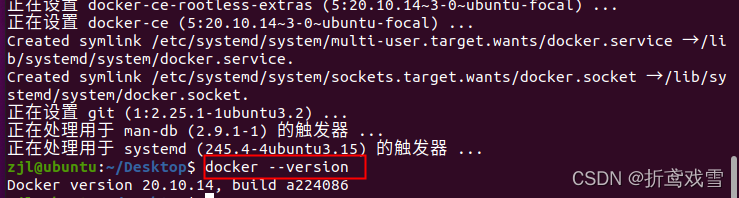
在默认情况下,普通用户没有权限执行 docker 相关操作

需要将普通用户加入到 docker 用户组,并重启,即可不使用 sudo 来运行 docker 相关操作
sudo usermod -aG docker $USER
reboot

注意:此权限操作必须执行,否则无法在VScode中查找当前用户下的相关容器!
可通过该命令,可下拉容器示例 hello-world
docker run hello-world

打开Ubuntu Software,搜索vscode,下载即可。(其他方法略)
安装VScode插件
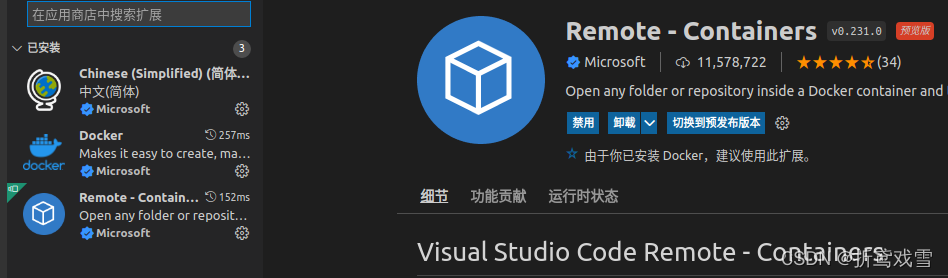
打开远程管理器,即可看到当前用户组下的容器列表,并可直接进行操作
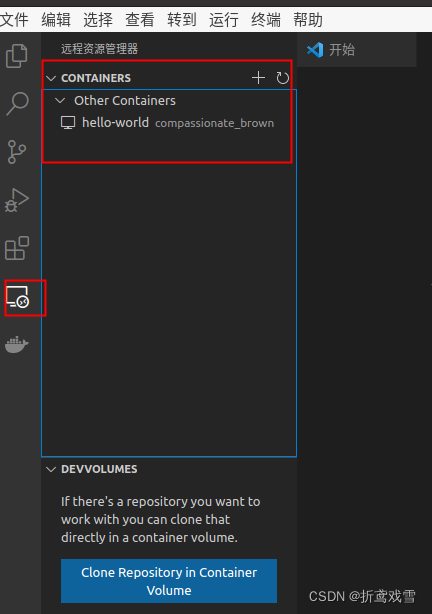
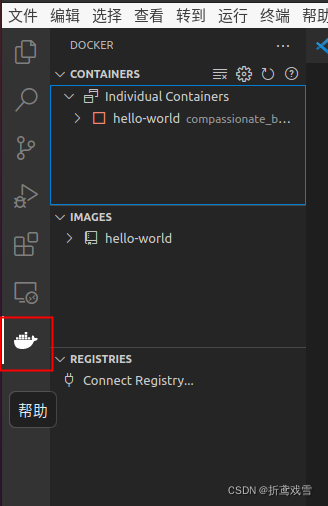
hello-world仅作示例用,无法远程连接。
至此,VScode下docker环境部署完成。
原文链接:https://blog.csdn.net/qq_45719224/article/details/123863260
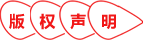
Copyright 2014-2026 https://www.php.cn/ All Rights Reserved | php.cn | 湘ICP备2023035733号